
قفل ملاحظاتك بكلمة سر أو Touch ID
إذا كنت تستخدم ملاحظات iCloud تمت ترقيتها أو ملاحظات مخزنة على الـ Mac الخاص بك، يمكنك قفل الملاحظات التي ترغب في الحفاظ على خصوصيتها، وبذلك لن يتمكن من عرضها سوى الأشخاص الذين يعرفون كلمة السر. يمكنك إنشاء كلمة سر واحدة واستخدامها بعد ذلك لقفل أي ملاحظة أو فتح قفلها. إذا كان الـ Mac الخاص بك يحتوي على Touch Bar، يمكنك أيضًا استخدام Touch ID لفتح قفل الملاحظات.
لا يمكنك قفل ملاحظة قد أضفت أشخاصًا إليها، أو ملاحظة بها فيديو، أو ملف صوتي، أو PDF، أو مستند مرفق (فقط الجداول، أو الصور، أو الرسوم التخطيطية، أو الرسومات المضمنة، أو المستندات الممسوحة ضوئيًا، أو الخرائط، أو مرفقات الويب يمكن تضمينها في ملاحظة مقفلة). لا يمكنك أيضًا قفل ملاحظة إذا كان حساب iCloud الخاص بك يستخدم حساب Apple ID مُدارًا. لمزيد من المعلومات، انظر ما هي حسابات Apple ID المُدارة؟
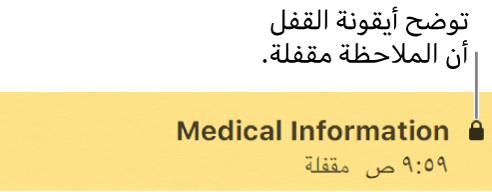
تحذير: إذا نسيت كلمة السر ولا يمكنك استخدام Touch ID لفتح قفل الملاحظات، فلن تستطيع عرض الملاحظات المقفلة.
تعيين كلمة سر
لقفل الملاحظات، يجب أن تقوم بإعداد كلمة سر واحدة ليتم استخدامها مع كل من ملاحظات iCloud والملاحظات المخزنة على الـ Mac.
اختر الملاحظات > تفضيلات، ثم انقر على تعيين كلمة السر.
أدخل كلمة سر في حقل كلمة السر، ثم أدخلها مرة أخرى في حقل تأكيد كلمة السر.
استخدم تلميحًا لمساعدتك في تذكر كلمة السر.
سيظهر التلميح إذا قمت بإدخال كلمة سر خاطئة ثلاث مرات متتالية.
هام: يوصى بشدة أن تقوم بإضافة تلميح. إذا نسيت كلمة السر ولا يمكنك استخدام Touch ID لفتح قفل الملاحظات، فلن يكون بإمكانك عرض الملاحظات المقفلة.
انقر على تعيين كلمة السر.
إذا كان الـ Mac الخاص بك يحتوي على Touch Bar، فحدد استخدام Touch ID حتى يمكنك استخدام بصمة إصبعك لفتح قفل الملاحظات.
قفل الملاحظات
بمجرد إعداد كلمة سر لملاحظات iCloud التي تمت ترقيتها أو الملاحظات الموجودة على الـ Mac، سيكون بإمكانك قفل ملاحظاتك.
قفل ملاحظة: حدد الملاحظة التي تريد قفلها، وانقر على الزر قفل
 ، ثم حدد قفل الملاحظة، ثم أدخل كلمة السر (أو استخدم Touch ID). إذا كان لديك لوحة تعقب أو ماوس Magic Mouse، يمكنك أيضًا التحريك بإصبعين لليسار على الملاحظة (في قائمة الملاحظات)، ثم النقر على الزر قفل
، ثم حدد قفل الملاحظة، ثم أدخل كلمة السر (أو استخدم Touch ID). إذا كان لديك لوحة تعقب أو ماوس Magic Mouse، يمكنك أيضًا التحريك بإصبعين لليسار على الملاحظة (في قائمة الملاحظات)، ثم النقر على الزر قفل  .
.إذا كنت قد أدخلت كلمة السر بالفعل أثناء هذه الجلسة من تطبيق الملاحظات، فلست بحاجة إلى إدخال كلمة السر.
عرض ملاحظة مقفلة: حدد الملاحظة المقفلة، ثم أدخل كلمة السر (أو استخدم Touch ID).
بعد إدخال كلمة السر الخاصة بك، يتم فتح قفل جميع الملاحظات المقفلة، ومن ثم يكون بإمكانك عرضها بسهولة دون إدخال كلمة السر طالما تستخدم تطبيق الملاحظات.
إزالة القفل من ملاحظة: حدد الملاحظة المقفلة، وانقر على الزر قفل
 ، ثم حدد إزالة القفل، ثم أدخل كلمة السر (أو استخدم Touch ID). إذا كان لديك لوحة تعقب أو ماوس Magic Mouse، يمكنك أيضًا التحريك بإصبعين لليسار على الملاحظة (في قائمة الملاحظات)، ثم النقر على الزر إزالة القفل
، ثم حدد إزالة القفل، ثم أدخل كلمة السر (أو استخدم Touch ID). إذا كان لديك لوحة تعقب أو ماوس Magic Mouse، يمكنك أيضًا التحريك بإصبعين لليسار على الملاحظة (في قائمة الملاحظات)، ثم النقر على الزر إزالة القفل  .
.إذا كنت قد أدخلت كلمة السر بالفعل أثناء هذه الجلسة من تطبيق الملاحظات، فلست بحاجة إلى إدخال كلمة السر.
إعادة قفل الملاحظات المقفلة: اختر الملاحظات > إغلاق كل الملاحظات التي تم قفلها.
إذا لم تقم بإعادة قفل الملاحظات، تتم إعادة قفلها تلقائيًا بعد فترة من عدم النشاط أو عند إغلاق الملاحظات.
تغيير كلمة السر
اختر الملاحظات > تفضيلات، ثم انقر على تغيير كلمة السر.
أدخل كلمة السر الحالية في حقل كلمة السر القديمة.
أدخل كلمة السر الجديدة في حقل كلمة السر الجديدة، ثم أدخلها مرة أخرى في حقل تأكيد كلمة السر.
استخدم تلميحًا لمساعدتك في تذكر كلمة السر.
سيظهر التلميح إذا قمت بإدخال كلمة سر خاطئة ثلاث مرات متتالية.
هام: يوصى بشدة أن تقوم بإضافة تلميح. إذا نسيت كلمة السر ولا يمكنك استخدام Touch ID لفتح قفل الملاحظات، فلن يكون بإمكانك عرض الملاحظات المقفلة.
انقر على تغيير كلمة السر.
يتم تحديث كل الملاحظات التي تم قفلها لاستخدام كلمة السر الجديدة.
إعادة تعيين كلمة السر
يجب ألا تقوم بإعادة تعيين كلمة السر إلا إذا كنت قد نسيت كلمة السر الحالية وترغب في قفل ملاحظات في وقتٍ لاحق. بالنسبة للملاحظات التي تم قفلها بالفعل، ستكون كلمة السر السارية هي تلك المستخدمة عند قفلها.
تلميح: يوصى بشدة أن تقوم بتغيير كلمة السر (انظر "تغيير كلمة السر" أعلاه) بدلاً من إعادة تعيينها. عندما تقوم بإعادة تعيين كلمة السر، فستكون مضطرًا إلى إدارة عدة كلمات سر، ولن تستطيع أن تعرف أي ملحوظة تم قفلها بأي كلمة سر.
اختر الملاحظات > تفضيلات، وانقر على إعادة تعيين كلمة السر، ثم انقر على "موافق" للتأكيد.
إذا كان هذا حساب iCloud، فأدخل كلمة سر iCloud، ثم اضغط على رجوع.
انقر على إعادة تعيين كلمة السر للتحقق من أنك تريد إعادة تعيين كلمة السر.
أدخل كلمة سر في حقل كلمة السر، ثم أدخلها مرة أخرى في حقل تأكيد كلمة السر.
استخدم تلميحًا لمساعدتك في تذكر كلمة السر.
سيظهر التلميح إذا قمت بإدخال كلمة سر خاطئة ثلاث مرات متتالية.
هام: يوصى بشدة أن تقوم بإضافة تلميح. إذا نسيت كلمة السر ولا يمكنك استخدام Touch ID لفتح قفل الملاحظات، فلن يكون بإمكانك عرض الملاحظات المقفلة.
انقر على تعيين كلمة السر.